电脑怎么更改任务栏颜色丨电脑更改任务栏颜色解决方法
更新时间:2024-01-02 11:32:24作者:bianji
相信只要是在大学或者大学以上这个年龄的小伙伴们都会拥有一台属于自己的电脑,如果平常只是用来做文档或者看视频的话,大家肯定不会发现电脑中的一些小技巧。比如说你以为电脑底部的任务栏颜色就是黑色不能改变,实际上确是可以修改的。今天小编就来告诉你电脑怎么更改任务栏的颜色。
电脑更改任务栏颜色解决方法:
1. 在电脑左下角点击“开始菜单”图标,随后在弹出的小窗口中选择“设置”进入。
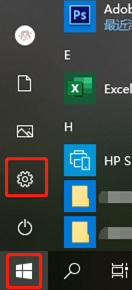
2. 出现设置界面后,选中“个性化”模块进入。
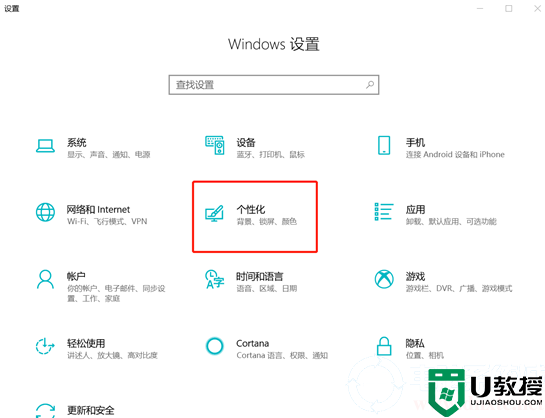
3.在左侧点击“颜色”,右侧选中喜欢的颜色后,将“透明效果”设置为“开”,勾选“开始”菜单、任务栏和操作中心前面的选项框。
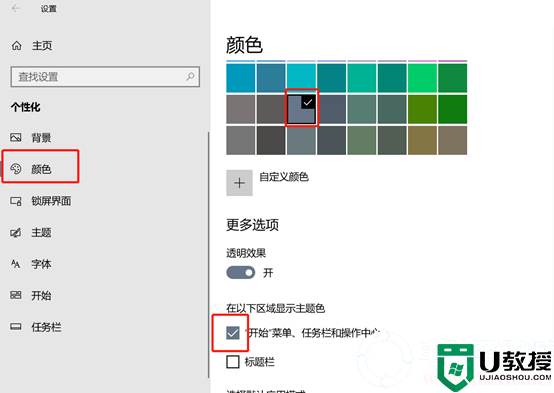
通过以上的方法,大家就可以随心所欲地修改电脑任务栏的颜色了。大家是不是从来没有发现这个功能呀,想了解更多内容可以对电脑系统城进行关注!
- 上一篇: 电脑网络图标出现黄色感叹号解决方法
- 下一篇: 电脑怎么解决无法联网的问题丨电脑解决无法联网的问题步骤
电脑怎么更改任务栏颜色丨电脑更改任务栏颜色解决方法相关教程
- Win11任务栏颜色如何更改?Win11更改任务栏颜色教程
- win10怎么更改任务栏颜色|win10调整任务栏颜色的方法
- Win11任务栏颜色如何更改?
- 任务栏颜色怎么改透明 怎样修改任务栏透明度
- 电脑任务栏怎么设置颜色 电脑底部任务栏怎么换颜色
- Win11任务栏怎么更换颜色
- 电脑任务栏突然自己变颜色怎么办 电脑任务栏会自动变色的解决方法
- win10任务栏变黑怎么办?win10任务栏颜色调节方法
- 电脑任务栏变宽怎么办 丨电脑任务栏变宽解决方法
- 电脑任务栏怎么改透明 把电脑任务栏变透明的方法
- 5.6.3737 官方版
- 5.6.3737 官方版
- Win7安装声卡驱动还是没有声音怎么办 Win7声卡驱动怎么卸载重装
- Win7如何取消非活动时以透明状态显示语言栏 Win7取消透明状态方法
- Windows11怎么下载安装PowerToys Windows11安装PowerToys方法教程
- 如何用腾讯电脑管家进行指定位置杀毒图解

